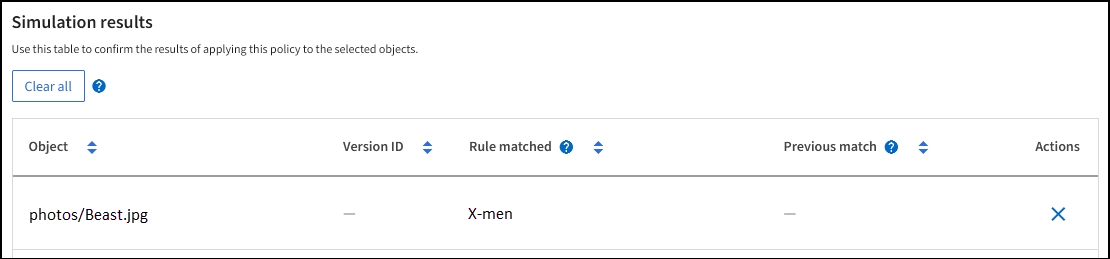Simulare un criterio ILM
 Suggerisci modifiche
Suggerisci modifiche


Simulare una policy proposta sugli oggetti di test prima di attivare la policy e applicarla ai dati di produzione. La finestra di simulazione offre un ambiente standalone sicuro per le policy di test prima che vengano attivate e applicate ai dati nell'ambiente di produzione.
-
Hai effettuato l'accesso a Grid Manager utilizzando un "browser web supportato".
-
Conosci il bucket S3/object-key o il container Swift/object-name per ogni oggetto che desideri testare.
Selezionare con attenzione gli oggetti che si desidera sottoporre a test il criterio proposto. Per simulare un criterio in maniera approfondita, è necessario testare almeno un oggetto per ciascun filtro in ogni regola.
Ad esempio, se un criterio include una regola per la corrispondenza degli oggetti nel bucket A e un'altra regola per la corrispondenza degli oggetti nel bucket B, è necessario selezionare almeno un oggetto dal bucket A e un oggetto dal bucket B per eseguire un test completo del criterio. Per verificare la regola predefinita, è inoltre necessario selezionare almeno un oggetto da un altro bucket.
Quando si simula un criterio, si applicano le seguenti considerazioni:
-
Dopo aver apportato modifiche a un criterio, salvare il criterio proposto. Quindi, simulare il comportamento della policy proposta salvata.
-
Quando si simula un criterio, le regole ILM del criterio filtrano gli oggetti di test, in modo da poter vedere quale regola è stata applicata a ciascun oggetto. Tuttavia, non vengono create copie di oggetti e non vengono posizionati oggetti. L'esecuzione di una simulazione non modifica in alcun modo i dati, le regole o i criteri.
-
La finestra di simulazione dei criteri proposti conserva gli oggetti testati fino a quando non si seleziona Cancella tutto o l'icona Rimuovi
 Per ogni oggetto nell'elenco risultati di Simulation.
Per ogni oggetto nell'elenco risultati di Simulation. -
Simulation restituisce il nome della regola corrispondente. Per determinare quale pool di storage o profilo di erasure coding è in vigore, selezionare il nome della regola per accedere alla pagina dei dettagli della regola, dove è possibile visualizzare il diagramma di conservazione e altri dettagli sulla regola.
-
Se la versione S3 è attivata, è possibile inserire l'ID della versione dell'oggetto che si desidera utilizzare per la simulazione.
-
Utilizzando un client S3 o Swift o il "Console S3 sperimentale", Disponibile in Tenant Manager per ogni tenant, acquisire gli oggetti necessari per testare ogni regola.
-
Nella pagina dei criteri ILM, scheda Proposed policy, selezionare simulate.
-
Nel campo oggetto, immettere S3
bucket/object-keyO il Swiftcontainer/object-nameper un oggetto di test. Ad esempio,bucket-01/filename.png. -
Facoltativamente, inserire un ID versione per l'oggetto nel campo ID versione.
-
Selezionare simulate.
-
Nella sezione risultati di Simulation, verificare che ogni oggetto sia stato associato alla regola corretta.
Esempio 1: Verificare le regole quando si simula un criterio ILM proposto
Questo esempio descrive come verificare le regole quando si simula un criterio proposto.
In questo esempio, la policy ILM di esempio viene simulata rispetto agli oggetti acquisiti in due bucket. La policy include tre regole, come segue:
-
La prima regola, due copie, due anni per bucket-a, si applica solo agli oggetti nel bucket-a.
-
La seconda regola, EC objects > 1 MB, si applica a tutti i bucket, ma ai filtri sugli oggetti superiori a 1 MB.
-
La terza regola, due copie, due data center, è la regola predefinita. Non include filtri e non utilizza il tempo di riferimento non corrente.
Dopo aver simulato il criterio, verificare che ogni oggetto sia stato associato alla regola corretta.
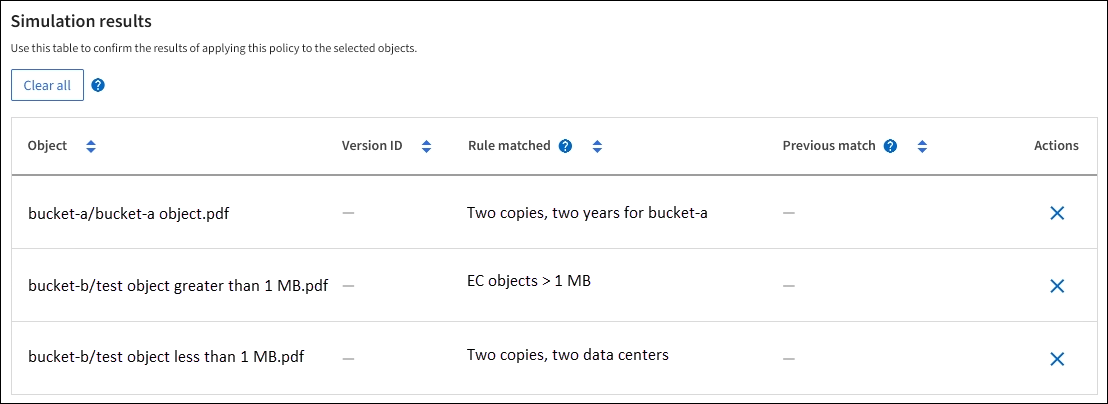
In questo esempio:
-
bucket-a/bucket-a object.pdfcorrisponde correttamente alla prima regola, che filtra sugli oggetti inbucket-a. -
bucket-b/test object greater than 1 MB.pdfè inbucket-b, quindi non corrisponde alla prima regola. Al contrario, è stata associata correttamente dalla seconda regola, che filtra su oggetti superiori a 1 MB. -
bucket-b/test object less than 1 MB.pdfi filtri non corrispondono alle prime due regole, quindi verranno posizionati in base alla regola predefinita, che non include filtri.
Esempio 2: Riordinare le regole quando si simula una policy ILM proposta
Questo esempio mostra come è possibile riordinare le regole per modificare i risultati durante la simulazione di un criterio.
In questo esempio, viene simulata la policy Demo. Questo criterio, che ha lo scopo di trovare oggetti con metadati utente series=x-men, include tre regole, come segue:
-
La prima regola, PNG, filtra i nomi delle chiavi che terminano
.png. -
La seconda regola, X-MEN, si applica solo agli oggetti per il tenant A e ai filtri per
series=x-menmetadati dell'utente. -
L'ultima regola, due copie due data center, è la regola predefinita, che corrisponde a tutti gli oggetti che non corrispondono alle prime due regole.
-
Dopo aver aggiunto le regole e salvato il criterio, selezionare simulate.
-
Nel campo oggetto, immettere il bucket S3/object-key o il container Swift/object-name per un oggetto di test e selezionare simulate.
Vengono visualizzati i risultati di Simulation, che indicano che il
Havok.pngL'oggetto è stato associato dalla regola PNG.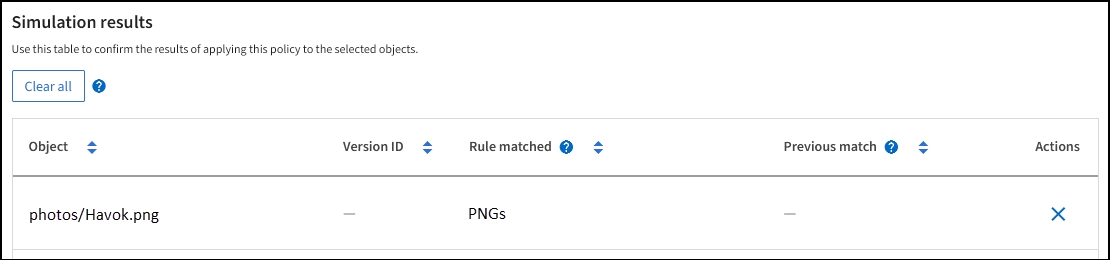
Tuttavia,
Havok.pngDoveva testare la regola X-MEN. -
Per risolvere il problema, riordinare le regole.
-
Selezionare fine per chiudere la finestra Simula policy ILM.
-
Selezionare azioni > Modifica per modificare il criterio.
-
Trascinare la regola X-MEN all'inizio dell'elenco.
-
Selezionare Salva.
-
-
Selezionare simulate.
Gli oggetti precedentemente testati vengono rivalutati in base alla policy aggiornata e vengono visualizzati i risultati della nuova simulazione. Nell'esempio, la colonna Rule Matched mostra che il
Havok.pngL'oggetto ora corrisponde alla regola dei metadati X-MEN, come previsto. La colonna di confronto precedente mostra che la regola PNG corrisponde all'oggetto nella simulazione precedente.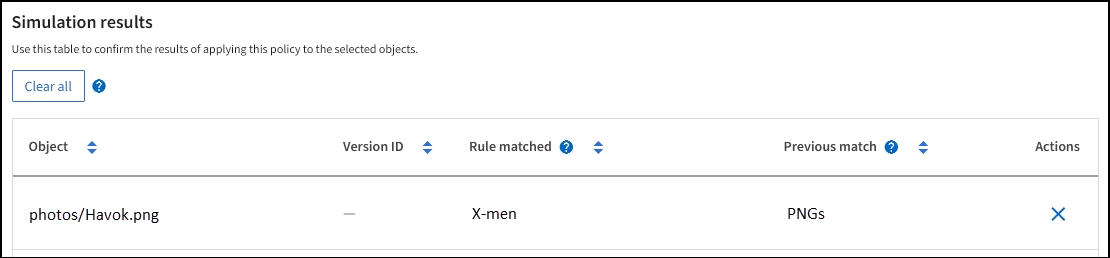
Se si rimane nella scheda Proposed policy (criterio proposto), è possibile simulare nuovamente un criterio dopo aver apportato le modifiche senza dover immettere nuovamente i nomi degli oggetti di test.
Esempio 3: Correggere una regola durante la simulazione di una policy ILM proposta
Questo esempio mostra come simulare una policy, correggere una regola nella policy e continuare la simulazione.
In questo esempio, viene simulata la policy Demo. Questo criterio è destinato a trovare gli oggetti che hanno series=x-men metadati dell'utente. Tuttavia, si sono verificati risultati imprevisti durante la simulazione di questa policy rispetto a. Beast.jpg oggetto. Invece di corrispondere alla regola dei metadati X-MEN, l'oggetto corrisponde alla regola predefinita, due copie di due data center.
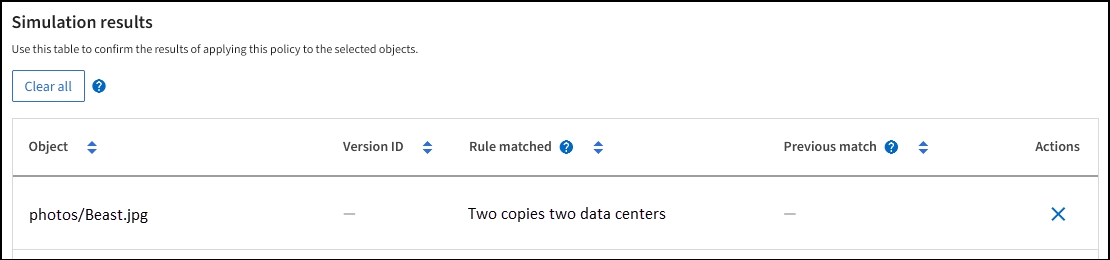
Quando un oggetto di test non corrisponde alla regola prevista nel criterio, è necessario esaminare ciascuna regola del criterio e correggere eventuali errori.
-
Selezionare fine per chiudere la finestra di dialogo Simula policy. Nella scheda Proposed policy (criterio proposto), selezionare retention diagram (diagramma di conservazione). Quindi, selezionare Espandi tutto o Visualizza dettagli per ogni regola in base alle necessità.
-
Esaminare l'account tenant della regola, il tempo di riferimento e i criteri di filtraggio.
Ad esempio, supponiamo che i metadati per la regola X-MEN fossero stati immessi come “x-men01” invece di “x-Men.”
-
Per risolvere l'errore, correggere la regola come segue:
-
Se la regola fa parte del criterio proposto, è possibile clonarla o rimuoverla dal criterio e modificarla.
-
Se la regola fa parte del criterio attivo, è necessario clonarla. Non è possibile modificare o rimuovere una regola dal criterio attivo.
Opzione Fasi Clonare la regola
-
Selezionare ILM > regole.
-
Selezionare la regola errata e selezionare Clone.
-
Inserire un nome per la nuova regola, quindi modificare le informazioni errate e selezionare Crea.
-
Selezionare ILM > Policy > Proposed policy.
-
Selezionare azioni > Modifica.
-
Selezionare Seleziona regole, quindi selezionare continua per accettare la stessa regola predefinita.
-
Nel passo Select other rules (Seleziona altre regole), selezionare la casella di controllo per la nuova regola, deselezionare la casella di controllo per la regola originale e selezionare Select (Seleziona).
-
Se necessario, riordinare le regole trascinando la nuova regola nella posizione corretta.
-
Selezionare Salva.
Modificare la regola
-
Selezionare ILM > Policy > Proposed policy e rimuovere la regola che si desidera modificare.
-
Selezionare ILM > regole.
-
Selezionare la regola che si desidera modificare e selezionare Modifica. In alternativa, selezionare la casella di controllo della regola e selezionare azioni > Modifica.
-
Modificare le informazioni non corrette per ciascuna parte della procedura guidata, quindi selezionare Aggiorna.
-
Selezionare ILM > Policy > Proposed policy.
-
Selezionare azioni > Modifica.
-
Selezionare Seleziona regole, quindi selezionare continua per accettare la stessa regola predefinita.
-
Nella finestra di dialogo Seleziona altre regole, selezionare la casella di controllo per la regola corretta, selezionare Seleziona, quindi Salva.
-
Trascinare le righe per le regole non predefinite per determinare l'ordine in cui verranno valutate queste regole.
-
-
-
Eseguire nuovamente la simulazione.
In questo esempio, la regola corretta X-men corrisponde ora a.
Beast.jpgoggetto basato suseries=x-menmetadati dell'utente, come previsto.